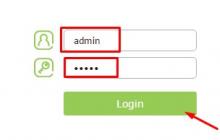С помощью турбо-режима облегчается работа в интернете при низкой скорости соединения и экономится трафик на лимитных тарифах. В браузере от компании «Яндекс» в полной мере реализована эта полезная опция.
Зачем нужен турбо-режим
Турбо-режим поддерживают все современные программы для доступа к сайтам, в том числе в «Яндекс.Браузере». Опция ускоряет загрузку страниц, сжимая или отключая «тяжёлые» элементы контента (например, фото и видео). Экономия трафика нужна не только на лимитных тарифах, но и при низкой скорости соединения (технологии GPRS/EDGE; работа проводного Dial-Up; 3G в старых или дешёвых китайских мобильниках и модемах, устаревших сетевых PC-картах, не поддерживающих мегабитные скорости HS(D)PA; вне зоны покрытия сетей 3G/4G и т. д.).
Потребность в таком режиме появилась ещё в середине 2000-х, когда интернет-трафик стоил дорого: до нескольких рублей за мегабайт. Одними из первых механизм применили разработчики Opera Software - созданная для мобильной платформы Java 2 Micro Edition программа Opera Mini сжимала 70-килобайтную страницу «Яндекса» до 5 КБ. За счёт сжатия картинок и удаления при отображении активного содержимого JavaScript экономия трафика достигала 15 раз! Процесс проходил через норвежские и польские прокси-серверы opera-mini.net. К концу 2000-х операторы сотовой связи даже ввели специальную тарифную опцию - «Безлимитная Opera Mini»: этот браузер стал очень популярен.
Механизм турбо-доступа обеспечивается специальным прокси с технологией сжатия контента. Так, при просмотре видео на портале YouTube автоматически выбирается низкое разрешение либо отображается пустой элемент с предупреждением о скрытом видеоролике и неподтверждённым запросом на его воспроизведение.
Нажмите «Показать содержимое», если у вас низкая скорость, но безлимитный трафик
Изображения на сайтах сжимаются соответственно: например, в поисковиках вместо размеров 2048*1536 могут автоматически выбираться картинки с разрешением 800*600. На сайтах изображения сжимаются непосредственно на прокси. Поисковики поддерживают совместимость с турбо-режимом на всех браузерах и сами выдают предпочитаемый контент при включённой опции. Многие известные сайты и порталы (например, Mail.ru, «Первый канал») при активации «Турбо» загружаются ощутимо быстрее. В общем, современный турбо-режим - в т. ч. и в «Яндекс.Браузере» - не просто «прокачался» через сжимающий прокси, а стал более «умным».
Работа в режиме «Турбо» на ПК с Windows
Включение-отключение турбо-режима через общее окно настроек запускается командой «Настройки - Включить турбо».
 Активация режима происходит в два клика: Настройки - Включить «Турбо»
Активация режима происходит в два клика: Настройки - Включить «Турбо» Второй способ активировать режим: воспользоваться панелью Protect в правой части строки поиска. Для доступа к опции нажмите на значок системы защиты. В открывшемся окне передвиньте ползунок «Турбо» в положение «Вкл».
 Включить «Турбо» можно в окошке режима защиты Protect. Здесь также отображается количество сэкономленного трафика
Включить «Турбо» можно в окошке режима защиты Protect. Здесь также отображается количество сэкономленного трафика Сжатие контента экономит до 70% трафика, при этом страдает качество. При медленной скорости интернета, если не включён турбо-режим, «Яндекс.Браузер» посоветует его активировать. Автоматическая настройка позволяет держать опцию наготове. Это особенно полезно людям, имеющим доступ в сеть через сотовых провайдеров с нестабильной скоростью и частой перегрузкой сетей 3G/4G. В «Яндекс.Браузере » режим включается при снижении скорости до 128 кбит/с и выключается при достижении 512 кбит/с. Изменение этих порогов скорости не предусмотрено.
Для того чтобы установить параметры работы «Турбо», перейдите в общее меню настроек браузера и выберите пункт «Настройки». В конце страницы вы увидите режимы, в которых может работать опция.
 Параметры работы турбо-режима на странице настройки браузера
Параметры работы турбо-режима на странице настройки браузера Использование турбо-режима на смартфонах и планшетах с Android
Настройка режима «Турбо» «Яндекс.Браузера» в Android мало отличается от Windows-версии. Активируйте команду «Настройки - Режим турбо-доступа». В операционке предусмотрено управление сжатием видео и автоматический запуск турбо-режима при существенных скачках скорости мобильного интернета.
 На Android также можно настроить автоматическое включение «Турбо» при падении скорости
На Android также можно настроить автоматическое включение «Турбо» при падении скорости Активация «Турбо» через Protect на Android ничем принципиально новым от настройки в Windows не отличается. Для этого нужно вызвать окно системы защиты и включить режим.
 Вы можете выбрать ручной способ
Вы можете выбрать ручной способ Турбо-режим в действии
Убедиться в работоспособности турбо-режима просто. Включите опцию и перейдите на сайт, полный рекламы, картинок и видео, - анимация и ролики будут задержаны как потенциально «тяжёлый» контент или сжаты. Режим «Турбо» полезен и на малопроизводительных ПК и гаджетах - помимо экономии трафика, сберегутся ресурсы процессора и оперативной памяти на устройстве.
 При нажатии на значок «Турбо» в строке поиска можно проверить, какое количество трафика удалось сэкономить благодаря опции
При нажатии на значок «Турбо» в строке поиска можно проверить, какое количество трафика удалось сэкономить благодаря опции Видео: как работает турбо-режим в «ЯндексБраузере»
Пользоваться турбо-режимом в «Яндекс.Браузере» очень просто. Настройка занимает считаные секунды. В итоге удаётся сэкономить скорость и трафик при плохом интернете или лимитном доступе.
Во многих браузерах есть так называемый режим «Турбо», при активации которого повышается скорость загрузки страниц. Работает это довольно просто - все загружаемые веб-страницы предварительно отправляются на сервера браузера, где они сжимаются. Ну а чем меньше их размер, тем быстрее их загрузка. Сегодня вы узнаете не только, как включить режим «Турбо» в Яндекс.Браузере, но и еще одну его полезную особенность.
Если вам необходим турбо режим яндекс браузер, то нет ничего проще его включения. В правом верхнем углу нажмите на кнопку меню и из выпадающего списка выберите «Включить турбо ».

Соответственно, в дальнейшем все новые вкладки и перезагруженные страницы будут открываться через этот режим.
Как работать в режиме Турбо?
При нормальной скорости интернета вы, скорее всего, даже не заметите ускорения или же наоборот почувствуете обратный эффект. При проблемах со стороны сайта ускорение также вряд ли поможет. Но если во всем виноват ваш интернет-провайдер и текущей скорости не хватает для быстрой загрузки страниц, то данный режим частично (или даже целиком) поможет решить эту проблему.
Если в яндекс браузер турбо включен, то «платить» за это придется возможными проблемами с загрузкой изображений и снижением качества картинок. Но при этом вы не только получаете ускоренную загрузку, а еще и экономию трафика, что в некоторых случаях может быть важно.
Небольшая хитрость в использовании режима Турбо не по назначению заключается в том, что можно заходить на сайты анонимно. Как уже было сказано выше, все страницы сперва передаются на собственный прокси-сервер Яндекса, который может сжимать данные до 80%, а затем отправляются на компьютер пользователя. Таким образом, можно открывать некоторые страницы, где в обычном режиме совершен вход на сайт, без пройденной авторизации, а также посещать заблокированные ресурсы.
Как отключить режим Турбо?
Отключается режим таким же способом, как и включается: кнопка Меню > Выключить турбо .

Автоматическое включение режима Турбо
Вы можете настроить активацию режима Турбо тогда, когда происходит падение скорости. Для этого нажмите на кнопку меню и выберите «Настройки ». В самом низу этой страницы найдите раздел «Турбо » и выберите «Автоматически включать при медленном соединении ». Также вы можете отметить флажками пункты «Уведомлять об изменении скорости соединения » и «Сжимать видео ».

Вот таким легким способом вы можете получить сразу несколько плюсов из режима Турбо. Это и экономия трафика, и ускорение загрузки страниц, и встроенное прокси-соединение. Используйте этот режим грамотно и не включайте его при высокой скорости интернета: по достоинству оценить качество его работы можно только в определенных условиях.
Несмотря на то, что интернет провайдеры предоставляют своим пользователям достаточно большую скорость интернет соединения, иногда у пользователей возникают проблемы, и они не могут загрузить те или иные сайты, либо они грузятся очень медленно. Происходить это может по разным причинам, и меры для решения этой проблемы могут быть разными.
Наиболее распространенная проблема – сайты слишком «тяжелые» и существующей скорости интернета просто недостаточно для быстрого отображения контента. Помочь в данном конкретном случаем может браузер с режимом «Турбо».
Что это такое
Что такое турбо режим. Это предустановленная опция интернет обозревателя от компании Yandex. В активном состоянии, перед загрузкой сайта на компьютер конечного пользователя он «прогоняется» через определенные сервера в Яндексе, где все содержимое по максимуму оптимизируется и сжимается специальными алгоритмами. Происходит это за доли секунд и в итоге человек получает оптимизированную и «облегченную» версию нужного ему ресурса. Этот режим будет полезен тем, у кого слабое «железо», у кого бывают проблемы с интернет-соединением или ограниченный трафик.
Включение
Для того, чтобы разобраться, как включить турбо режим в Яндекс браузере, необходимо, само собой, скачать Яндекс браузер. Далее, установите его на свое устройство для выхода в сеть.
Существует два способа активировать данную опцию:
Способ 1 (при помощи кнопки включения режима)
Это новый вариант, и он наиболее быстрый и удобный. Появился в последних версиях обозревателя Яндекс, чем упростил доступ к данной опции. Для того, чтобы активировать данную опцию, нужно:
- Открыть веб-обозреватель;
- Нажать на иконку меню;
- В выпадающем окошке выбрать «Включить турбо».
Если все прошло удачно, то в адресной строке нашего обозревателя появится кнопка активного режима в виде ракеты. Если нажать на эту иконку, то можно просмотреть основные сведения по данной опции (сколько он работает по времени, количество сэкономленного трафика), а также включить/отключить дополнительные свойства безопасности для данной программы:

Способ 2 (через настройки)
Второй способ более долгий. Для включения опции необходимо:
- Открываем меню.
- Переходим в пункт «Настройки» (или по прямой ссылке browser://settings).
- В открывшемся окне находим раздел «Турбо».
- Выбираем необходимые настройки.
Режим «Авто»
Как было сказано выше, при активированной опции ускорения Яндекс сжимает контент для его быстрой загрузки, но при этом скачиваемые видео, музыка, картинки теряют в качестве. Для того, чтобы постоянно не отслеживать скорость интернета и не включать/отключать, разработчики позаботились об автоматической смене вариантов работы интернет обозревателя.
Если в настройках поставить галочку возле пункта «Автоматически включать при медленном соединении», то обозреватель сам займется отслеживанием моментов долгой загрузки и будет подключать/отключать ускорение в случае необходимости.
Как отключить «Турбо»
В случае, если данная опция потеряла свою актуальность, либо по какой-то причине она была изначально активирована на устройствах с нормальным доступом в интернет, можно отключить режим турбо в Яндекс браузере. Процедура проводится с точностью до «наоборот»:
- Нажимаем на иконку «Меню» браузера;
- Выбираем «Выключить турбо».

Либо через настройки в разделе «Турбо» ставим галочку напротив пункта «выключен».
Вот собственно и все «премудрости» активации турбо режима. И теперь, если вы пытаетесь что-то загрузить, и это занимает долгое время – скачивайте совершенно бесплатно браузер с турбо режимом Яндекс, включайте данную опцию и наслаждайтесь любимыми сайтами без «висяков».
Если у вас, друзья, ограниченный трафик Интернета, либо медленно загружаются страницы, то пришло самое время скачать Яндекс браузер с режимом турбо, который там уже встроен по умолчанию. Вам лишь останется настроить данную функцию под свои нужды. Кстати. он очень заметно экономит трафик.
Включаем режим Турбо в браузере Яндекс для Windows
Запускаем данный веб-обозреватель, нажимаем на кнопку меню в правом верхнем углу и из выпавшего списка выбираем пункт «Настройки»:
Спускаемся вниз странички и находим строчку «Турбо». Ставим переключатель в положение «Всегда включен». Также проверяем, чтобы была установлена птичка возле пункта «Сжимать видео».
По умолчанию переключатель стоит в положении «Автоматически включать при медленном соединении», но мне не очень нравиться, как работает данная функция, потому что если мне нужно экономить трафик, а Интернет работает быстро, то Турбо режим не включится.
Также не сложно догадаться, что для того, чтобы выключить режим турбо в Яндекс браузере, достаточно просто поставить переключатель в положение «Выключен»:

Чтобы убедиться, что вы включили его, посмотрите на адресную строку и убедитесь, что на ней появился значок ракеты. Можете на него нажать и посмотреть, сколько вы сэкономили трафика:

Также, если мы зайдем на Ютуб и захотим посмотреть какой-то ролик, то он нам не покажется в целях экономии трафика. Для того чтобы это исправить, нужно нажать на кнопку «Показать содержимое».
Это касается не только Ютуба, но и всех сервисов и сайтов, где отображается мультимедиа:

Как включить турбо режим в мобильном браузере на Андроид
Запускаем браузер. Нажимаем на кнопку настроек, в виде трех точек в правом углу, и из выпавшего меню выбираем пункт «Настройки».
Добрый день, уважаемые читатели! В этой статье, я объясню что такое режим турбо в Яндексе и для чего он нужен, покажу как включить турбо режим в Яндекс браузере на телефоне и компьютере, а так-же как отключить режим турбо.
Содержание статьи :
Что такое турбо режим
Режим турбо это разработка компании Opera Software, изначально он использовался только в браузерах Opera и Opera Mobile. А уже с ноября 2012 года, режим турбо включили в функционал Яндекс браузера.
При включенном режиме турбо, все данные поступающие в браузер проходят через специальный прокси-сервер, где происходит их сжатие, как заверяют разработчики аж до 80%.
Данный режим подходит устройствам с низкой скоростью соединения, если же у вас интернет с высокой скоростью, режим турбо не рекомендуется, так как он может только увеличить время загрузки страниц.
Минусы турбо режима : низкое качество загружаемых картинок, нет возможности регулировки уровня сжатия.
Как включить турбо режим в Яндекс браузере на телефоне андроид
2. В выпавшем меню, выберите пункт "Настройки".

3. Далее кликните по второму пункту настроек "Режим Турбо".

4. Выделяем пункт "Включен", при необходимости выделяем пункт "Сжимать видео". После выполнения этих настроек, турбо режим будет включен в браузере Яндекс на андроид телефоне.

Как включить турбо режим в Яндекс браузере на компьютере Windows 7, 8, 10
По умолчанию режим турбо автоматически включается в Яндекс браузере при низкой скорости соединения, а именно 128 кб/с. Если необходимо включить турбо режим принудительно, сделайте следующее.
1. Откройте Яндекс браузер, далее кликните по значку меню расположенном в правом верхнем углу, в выпавшем меню выберите пункт "Дополнения".